از طریق منوی جستجو مطلب مورد نظر خود در وبلاگ را به سرعت پیدا کنید
روش مخفی کردن داک در اوبونتو
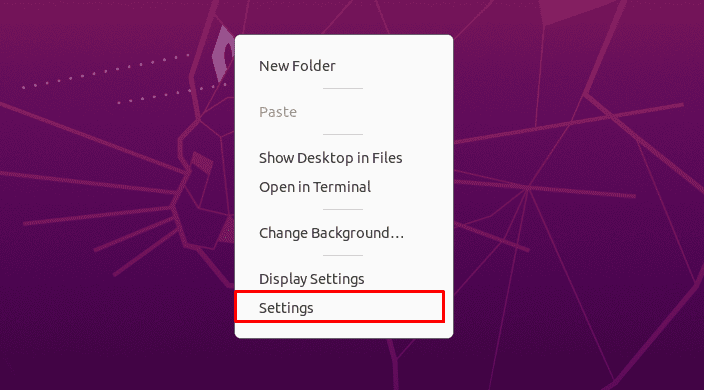
سرفصلهای مطلب
سیستم عامل ها محیط های دسکتاپ تعاملی را برای برآوردن نیازهای زیبایی شناختی کاربر فراهم می کنند. مانند سایر سیستم عامل ها، لینوکس و توزیع های آن از ویژگی های مختلفی برای سفارشی سازی دسکتاپ پشتیبانی می کنند. اوبونتو، توزیع معروف لینوکس، رابط گرافیکی بسیار جالبی دارد و کار می کند روی یک محیط دسکتاپ گنوم اوبونتو یک داک ارائه می دهد روی سمت چپ پنجره به طور پیش فرض و برای دسترسی سریع به برنامه های پرکاربرد بسیار مفید است. داک را می توان سفارشی کرد مانند اینکه می توانید برنامه ها یا برنامه هایی را اضافه کنید که می خواهید به آنها دسترسی آسان داشته باشید و همچنین موقعیت داک را تنظیم کنید. روی سمت پایین، سمت راست یا چپ پنجره اگرچه بسیار مفید است، اما گاهی اوقات به دلیل پوشاندن فضا باعث عصبانیت کاربران می شود روی صفحه ویندوز، و در نتیجه، کاربران نمی توانند دید رضایت بخشی از برنامه های در حال اجرا داشته باشند. بنابراین، کاربران ممکن است بخواهند فعلاً آن را پنهان یا غیرفعال کنند و می توانند هر زمان که نیاز داشتند تنظیمات پیش فرض را احیا کنند.
با توجه به اهمیت فاکتور قابلیت استفاده، راهنمای امروز ما متمرکز شده است روی مخفی کردن داک در اوبونتو: بنابراین، بیایید این راهنما را شروع کنیم:
روش مخفی کردن داک در اوبونتو
راه های مختلفی برای مخفی کردن داک در اوبونتو وجود دارد. در زیر به آنها اشاره کرده ایم و در بخش های بعدی مورد بحث قرار خواهیم گرفت:
- استفاده از تنظیمات نمایش اوبونتو
- با استفاده از برنامه Extensions اوبونتو، داک را مخفی کنید
- با استفاده از خط فرمان اوبونتو terminal
روش مخفی کردن داک با استفاده از تنظیمات اوبونتو
می توانید از تنظیمات نمایش اوبونتو برای پیکربندی تنظیمات داک استفاده کنید. برای انجام عمل باید مراحل ساده را دنبال کنید. ابتدا کلیک راست کنید روی دسکتاپ و کلیک کنید روی “تنظیمات” در پایین:

تنظیمات سیستم باز خواهد شد. پس از آن، شما باید به مسیر “ظاهر” روی پانل سمت چپ پنجره تنظیمات:
این گزینه ظاهری “بارانداز” تنظیمات روی پانل سمت راست: متوجه یک گزینه خواهید شدمخفی کردن خودکار داک“. تغییر وضعیت “دکمه جابجایی” برای بستن روی و سپس تنظیمات.

پس از فعال کردن این گزینه، هر زمان که هر پنجره دیگری با ناحیه داک همپوشانی داشته باشد، ناپدید می شود، یا می توانید بگویید که حداکثر کردن هر پنجره دیگری، داک را مخفی می کند. همانطور که در تصویر زیر مشاهده می کنید، terminal حداکثر شده است، و بنابراین، لانچر پنهان است. به حداقل رساندن پنجره، داک را قادر میسازد تا برگردد، یا میتوانید دکمه جابجایی را برای بازگشت به تنظیمات پیشفرض خاموش کنید.
روش مخفی کردن داک با استفاده از برنامه Extensions
همچنین میتوانید از برنامه افزونهها برای مدیریت برنامههای افزودنی گنوم استفاده کنید روی اوبونتو؛ شما باید پسوندهای پوسته گنوم را با کمک دستور زیر نصب کنید:
را پسوندهای پوسته گنوم همراه با برنامه های داخلی مختلف؛ در میان آنها، ما از “برنامه های افزودنی” اینجا. پس از نصب بسته، عبارت ” را جستجو کنیدپسوندها” در برنامه و باز کردن برنامه:

پس از آن، رابط کاربری را همانطور که در زیر نشان داده شده است دریافت خواهید کرد و گزینه جابجایی “Ubuntu Dock” قابل مشاهده است. به طور پیشفرض، دکمه جابجایی روشن است، اما اگر میخواهید داک را پنهان کنید، میتوانید دکمه جابجایی را خاموش کنید. زمانی که این دکمه جابهجایی را خاموش میکنید، داک برای همیشه پنهان میشود، مگر اینکه، و اگر بخواهید تنظیمات پیشفرض را برگردانید، میتوانید روی این دکمه

روش استفاده از خط فرمان terminal برای مخفی کردن داک اوبونتو
متناوبا، الف command-line terminal همچنین می تواند برای غیرفعال کردن داک با استفاده از پسوندهای گنوم استفاده شود. برای سهولت، دستور زیر را برای دریافت لیست پسوندهای موجود اجرا کنید روی اوبونتو شما:

دستور بالا تمام افزونههای موجود را فهرست میکند و از آنجایی که نگرانی ما از داک اوبونتو است، پس Ubuntu-dock را در لیست دنبال کنید. اکنون افزونه “ubuntu-dock@ubuntu.com” را با استفاده از دستور زیر غیرفعال کنید. مشاهده می شود که پس از غیرفعال کردن آن، داک برای همیشه غیرفعال می شود:

و اگر می خواهید لانچر را برگردانید، می توانید با استفاده از دستور زیر، افزونه را به راحتی فعال کنید:
نتیجه
داک اوبونتو به طور پیش فرض است روی سمت چپ صفحه و ثابت است، که ممکن است کاربر را مجبور به پنهان کردن آن به دلیل فضایی که اشغال می کند، کند. در این راهنما، ما چندین روش برای مخفی کردن یا غیرفعال کردن داک در اوبونتو توضیح دادهایم. هر روشی هدف یکسانی دارد، یعنی آزاد کردن فضا روی دسکتاپ اوبونتو و ایجاد حس بهتری برای کاربر. می توان تنظیمات داخلی اوبونتو را برای مخفی کردن موقت داک اتخاذ کرد و به راحتی می توان آن را احیا کرد. روش دیگری را برای آن بیان کرده ایم terminal کاربران؛ می توانند استفاده کنند terminal برای غیرفعال کردن پسوند گنوم مربوط به داک.
لطفا در صورت وجود مشکل در متن یا مفهوم نبودن توضیحات، از طریق دکمه گزارش نوشتار یا درج نظر روی این مطلب ما را از جزییات مشکل مشاهده شده مطلع کنید تا به آن رسیدگی کنیم
زمان انتشار: 1403-01-02 01:54:09



